电脑使用过程中有时候因为一不小心乱操作、急急忙忙就把输入法图标弄消失了,这个时候该怎么办呢?其实输入法并没有消失,只是被你隐藏了而已,看看下文你就知道怎么恢复输入法了。
【 tulaoshi.com - 输入法 】
1.从控制面板的区域语言里添加
2.鼠标右键屏幕右下方的时钟,工具栏,语言栏
3.ctrl+space(空格)或ctrl+shift

在电脑的“开始→运行”,键入“msconfig”,单击“确定”或回车,运行“系统配置实用程序”,在“启动”里把“Ctfmon.exe”选中,单击“确定”(也可以直接在“开始--运行”--输入“ctfmon.exe”回车,再输入“msconfig”--启动,把“ctfmon.exe”钩上),然后注销或重新启动应该就可以了。

如果还没有的话只能从注册表上来修改,单击“开始”,选择“运行”,输入“regedit”打开注册表编辑器,定位到HKEY_CURRENT_USER/Software/Microsoft/Windows/CurrentVersion/Run,然后在右边点击鼠标右键,选择新建—字符串值,在名称里面输入ctfmon.exe,双击ctfmon.exe,输C:/Windows/System32/ctfmon.exe,重新启动计算机,问题可以解决
(本文来源于图老师网站,更多请访问http://www.tulaoshi.com)1.当输入法状态栏还是无法正常显示时,我们需要打开“控制面板”,点击“区域和语言”项。
(本文来源于图老师网站,更多请访问http://www.tulaoshi.com)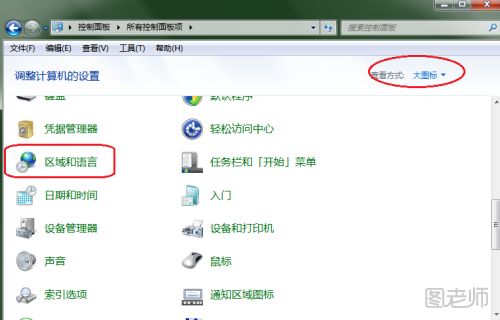
2.在打开的窗口中,切换至“键盘和语言”选项卡,点击“更改键盘”按钮。

3.接着在打开的“文本服务和输入语言”窗口中,切换至“常规”选项卡,选择一种默认输入语言,通常为“美式键盘”。

4.切换至“语言栏”选项卡,勾选“停靠于任务栏”和“在任务栏中显示其它语言栏图标”项,并点击“确定”按钮完成设置。

1.在电脑中安装一个360安全卫士,然后我们打开它在打开界面点击“电脑援助”之后在搜索框中我们输入“输入法不见了” 再点击查找方案,之后我们找到方法点击旁边的”立即修复“就可以解决了。
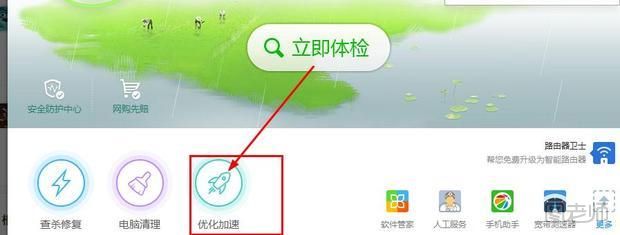
如果遇到了开机就没有语言栏的情况,请新建一个笔记本文件,然后将下面的内容复制进去,随后另存为.reg文件,并运行即可。
Windows Registry Editor Version 5.00
[HKEY_CURRENT_USERSoftwareMicrosoftWindowsCurrentVersionRun]
"ctfmon.exe"="C:WINDOWSSystem32ctfmon.exe"

微信公众号搜索“图老师”或者“tulaoshi_com”加关注,每天最新的美食、健康、育儿、美妆、美容、手工DIY等教程让你一手全掌握。推荐关注!【微信扫描下图可直接关注】

来源:http://www.tulaoshi.com/n/20160804/2584402.html